
Mac terbaru yang dikeluarkan Apple adalah 21,5 inci iMac dengan paparan Retina, sehingga mencapai resolusi Retina kepada satu lagi komputer syarikat epal yang digigit. Namun, komputer pertama yang memasangnya ialah MacBoom Pro Retina berukuran 13,3 dan 15 inci. Resolusi Retina pada jenis layar ini bermaksud kita akan mempunyai empat kali lebih banyak piksel di skrin jadi mata manusia tidak akan dapat melihatnya.
Sekarang, ketika layar jenis ini keluar, pembangun aplikasi harus memulai penyesuaian yang keras dengan resolusi layar ini. kerana sebaliknya aplikasi tidak kelihatan betul.
Hari ini saya telah memutuskan untuk membeli MacBook Pro Retina 13,3 inci baru dengan Force Touch di trackpad. Ini adalah kali pertama saya menggunakan komputer Retina dari jenama epal dan sebab itulah saya telah menemui apa yang ingin saya jelaskan dalam artikel ini.
Semasa saya mula memasang aplikasi yang saya gunakan di MacBook Air 11-inci lama saya, saya menyedari bahawa kebanyakannya berfungsi dengan sempurna di skrin Retina tetapi sebaliknya, terdapat beberapa aplikasi yang kelihatan buruk kerana pembangun mereka telah memutuskan bahawa mereka tidak akan meningkatkan resolusi untuk digunakan pada komputer dengan resolusi skrin yang lebih tinggi.
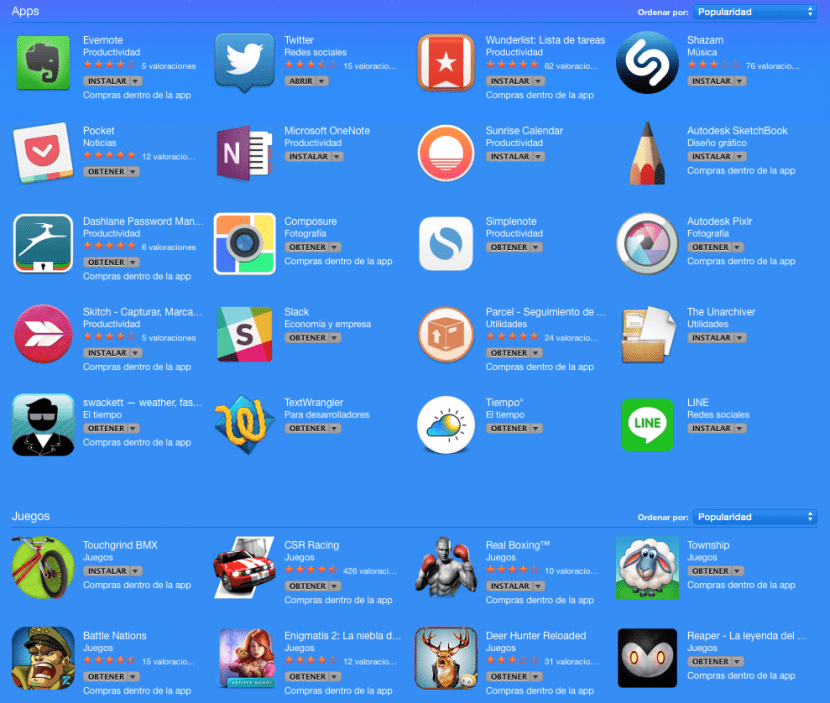
Perlu diingat bahawa ketika aplikasi dikembangkan, apa yang perlu dimasukkan ke dalam kod sumbernya sehingga ketika kita memasangnya di komputer dengan layar Retina, aplikasi itu sendiri dapat mengesan resolusi ini dan berjalan dalam resolusi tinggi. Dengan ini kami bermaksud bahawa aplikasi untuk MacBook bukan Retina dan untuk Retina adalah sama, satu-satunya perbezaan ialah apabila kita memasangnya di Retina, ia dapat mengesan resolusi dan berjalan dengan resolusi yang lebih tinggi.
Menyiasat sedikit di rangkaian saya dapat mengetahui bahawa Apple telah mempertimbangkan aspek ini dan bahawa apabila kita akan membuka aplikasi yang belum disesuaikan untuk paparan Retina, kita dapat membukanya pada resolusi rendah. Untuk ini kami tidak akan membuka aplikasi dari Launchpad tetapi kita akan memasuki Finder, kita akan pergi ke folder aplikasi, kami akan mencari ikonnya dan klik kanan padanya untuk Dapatkan maklumat.
Apabila panel maklumat muncul di bahagian Umum kita akan memilih pilihan Buka dalam resolusi rendah. Sejak saat itu kita pergi ke Launchpad untuk membuka aplikasi yang tidak disesuaikan dengan paparan Retina, aplikasi akan dibuka dalam resolusi rendah.